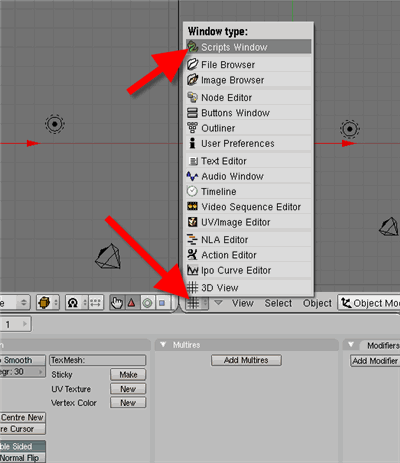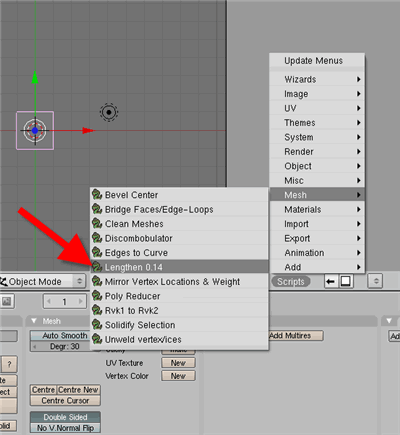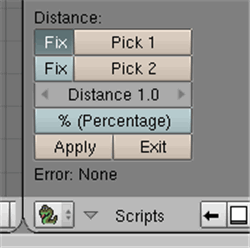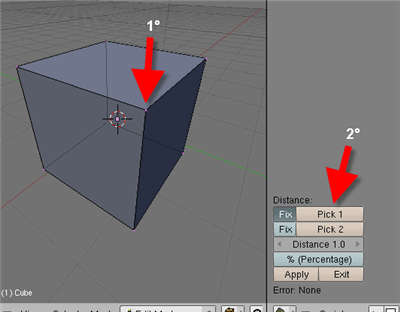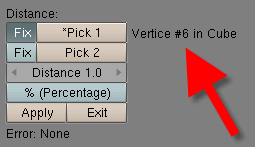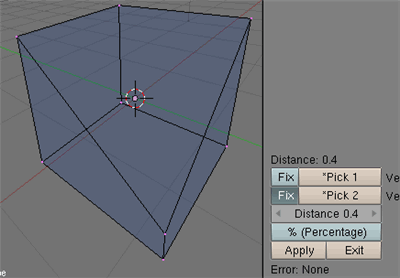Ferramentas de precisão, sempre foram uma deficiência no Blender, mas felizmente temos uma gama variada de Scripts que adicionam novas funcionalidades e opções para modelagem com mais precisão. Existe um Script chamado Lengthen, que permite alterar a posição de dois vértices em um modelo. Essa alteração é realizada com base em uma distância determinada pelo usuário! Então temos precisão absoluta.
O autor do Script se chama Pedro Caeiro e essa versão que utilizo nesse artigo foi alterada por Levi Schooley. Estarei utilizando para esse tutorial a versão 0.15 da ferramenta (Na Figura aparece 0.14 mesmo, o autor esqueceu de mudar esse texto…), que pode ser copiada nesse endereço:
http://members.isp.com/gschooley@isp.com/lengthen_add_015.py
Você deve copiar o arquivo �lengthen_add_015.py� para o diretório de Scripts do Blender. No meu caso ficou em �d:/Blender/.blender/scripts�. Para acionar o Script é necessário abrir uma janela de Scripts, como mostram as Figura 01 e 02.
Depois que a janela de Scripts estiver aberta, selecione o Lengthen nas ferramentas do tipo Mesh. A interface do Script e simples, como mostra a Figura 03.
A ferramenta funciona da seguinte forma, precisamos selecionar dois vértices para depois determinar a distância entre esses vértices selecionados. A orientação dos vértices não é alterada, apenas a distância entre os dois.
Vejamos o que faz cada um dos botões da interface, para depois realizar um exercício mais prático.
- Fix: Esse botão determina se o vértice 1 ou 2 será deslocado pela ferramenta. Por exemplo, caso o botão esteja pressionado apenas para o vértice 1 então esse sera o vértice fixo. O vértice 2 será deslocado.
- Pick1: Com esse botão podemos escolher o primeiro vértice que será usado pelo Script.
- Pick2: Com esse botão podemos escolher o segundo vértice que será usado pelo Script.
- Distance: Aqui determinamos à nova distância entre os dois vértices selecionados.
- % Percentage: Caso esse botão esteja acionado, o campo Distance passara a representar a nova distância entre os dois vértices com uma porcentagem da distância original entre eles. Por exemplo, se a distância original for de 2.00 e no campo Distance o valor seja de 0.50, então a nova distância será de 1.00 que e 50% do valor original.
- Apply: Pressione esse botão para aplicar o Script aos vértices selecionados.
- Exit: Com esse botão podemos sair do Script.
Agora que já sabemos o que faz cada uma das opções,vamos fazer um exercício prático. Vou utilizar a ferramenta para ajustar as medidas em um modelo. O objeto utilizado será o cubo inicial do Blender, apenas para exemplificar o uso da ferramenta.
Primeiro vou abrir uma janela de Scripts, como foi mostrado no início do artigo. Depois para começar a utilizar o Script vou selecionar os vértices que serão utilizados. Entre no Edit Mode e depois clique com o botão esquerdo do mouse sobre o vértice indicado na Figura 04, pressione o botão Pick 1. Então uma mensagem aparecerá na janela de Scripts, indicando que o vértice foi selecionado.
Figura 04
Figura 05
Agora precisamos repetir o mesmo procedimento para o segundo vértice. Escolha o vértice indicado na Figura 06. Repare que o próprio Script vai mostrar a distância atual entre os dois vértices selecionados.
Figura 06
O primeiro ponto deve ser deslocado, entao vou deixar o botão Fix pressionado para o segundo vértice. A distância final entre os dois vértices deve ser de 0.4 unidades, então vou alterar o valor do Distance e pressionar o botão Apply. Veja o resultado na Figura 07.
Figura 07
Agora é so aplicar a ferramenta em modelos que necessitem de precisão absoluta. Claro que a ferramenta poderia ser melhorada, mas ja é um bom começo! Uma boa sugestão, seria o suporte a manipulação de faces e arestas. Quem sabe com o tempo o Blender incorpora mais ferramentas voltadas a modelagem com precisão.